Inserir ou criar rapidamente um código de barras no documento no Word
Kutools para Word
Você não pode inserir um código de barras em um documento até configurar a política apropriada para a biblioteca. Se você deseja inserir ou criar um código de barras em um documento sem configurar uma política específica, pode inserir rapidamente um código de barras no documento com o utilitário Código de Barras do Kutools for Word no Word.
Inserir ou criar rapidamente um código de barras no documento
Ferramentas de Produtividade Recomendadas para Word
Kutools para Word: Integrando IA 🤖, mais de 100 recursos avançados economizam 50% do seu tempo de manipulação de documentos.Download Grátis
Office Tab: Introduz guias no estilo de navegador ao Word (e outras ferramentas do Office), simplificando a navegação entre vários documentos.Download Grátis
Clique em Kutools > Código de Barras > Código de Barras. Veja a captura de tela:
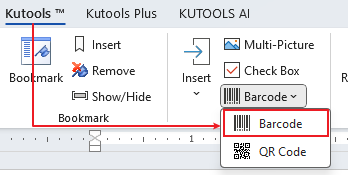
Inserir ou criar rapidamente um código de barras no documento no Word
Se você deseja inserir ou criar rapidamente um código de barras no documento sem uma política de código de barras no Word, pode fazer isso da seguinte maneira:
1. Coloque o cursor na posição onde deseja inserir um código de barras e, em seguida, aplique este utilitário clicando em Kutools > Código de Barras > Código de Barras.
2. Na caixa de diálogo Inserir Código de Barras, especifique as seguintes configurações conforme necessário:
- Escolha o tipo de código de barras que deseja inserir no menu suspenso Tipo de Código de Barras;
- Especifique separadamente a largura e a altura para o código de barras inserido;
- Depois, insira o número do código de barras na caixa de texto Número do Código de Barras.

Notas:
(1.) Marcar a opção Mostrar número do código de barras pode ajudá-lo a visualizar o número do código de barras no painel de Pré-visualização;
(2.) Se você deseja salvar e exportar o código de barras inserido para o formato de imagem, marque a opção Salvar código de barras como imagem e escolha o destino para localizar a imagem do código de barras.
3. Após clicar no botão Inserir, você verá o resultado conforme mostrado na captura de tela abaixo.

Melhores Ferramentas de Produtividade para Office
Kutools para Word - Potencialize sua experiência no Word com mais de 100 recursos incríveis!
🤖 Recursos de IA do Kutools: Assistente de IA / Assistente em Tempo Real / Super Polir (preserva o formato) / Super Traduzir (preserva o formato) / Redação por IA / Revisão por IA...
📘 Domínio de Documentos: Dividir páginas / Mesclar Documentos / Exportar Seleção em Diversos Formatos (PDF/TXT/DOC/HTML...) / Converter em Lote para PDF...
✏ Edição de Conteúdos: Localizar e Substituir em Lote em múltiplos arquivos / Redimensionar Todas as Imagens / Transpor Linhas e Colunas da Tabela / Converter Tabela para Texto...
🧹 Limpeza Facilitada: Elimine Espaços Extras / Quebras de Seção / Caixas de Texto / Hiperlinks / Para mais ferramentas de remoção, visite o grupo Remover...
➕ Inserções Criativas: Inserir Separadores de Milhar / Caixas de Seleção / Botões de Rádio / Código QR / Código de Barras / Múltiplas Imagens / Descubra mais no grupo Inserir...
🔍 Seleções Precisas: Localize páginas específicas / Tabelas / Formas / Parágrafos de Título / Melhore a navegação com mais recursos de Seleção...
⭐ Melhorias Estreladas: Navegue para qualquer Localização / Inserção automática de texto repetitivo / Alternância entre Janelas de Documentos /11 ferramentas de Conversão...

Melhores Ferramentas de Produtividade para Office
Kutools para Word - 100+ Ferramentas para Word
- 🤖 Recursos de IA do Kutools: Assistente de IA / Assistente em Tempo Real / Super Polir / Super Traduzir / Redação por IA / Revisão por IA
- 📘 Domínio de Documentos: Dividir páginas / Mesclar Documentos / Converter em Lote para PDF
- ✏ Edição de Conteúdos: Localizar e Substituir em Lote / Redimensionar Todas as Imagens
- 🧹 Limpeza Facilitada: Remover Espaços Extras / Remover Quebras de Seção
- ➕ Inserções Criativas: Inserir Separadores de Milhar / Inserir Caixas de Seleção / Criar Códigos QR